En cas de code de temps d'écran oublié, il n'est pas difficile de le récupérer. Continuez à lire pour découvrir 5 solutions possibles pour désactiver le temps d'écran sans le code.
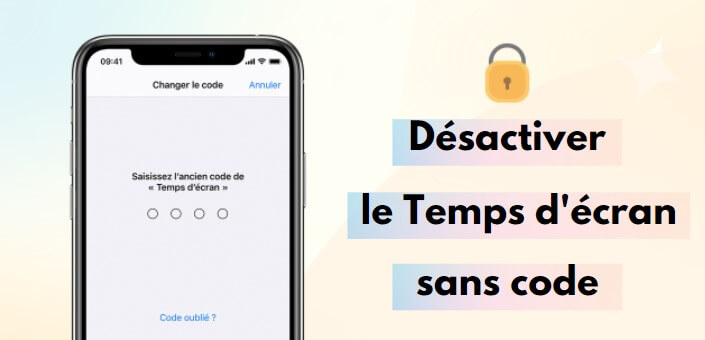
- Partie 1. 5 méthodes de désactiver le code de temps d'écran oublié en tant qu'enfant
- 1. Avec l'outil de suppression du Temps d'écran (Aucun code requis et sans perte de données)

- 2. À l'aide de l'identifiant Apple (Identifiant Apple requis)
- 3. Restaurer l'iPhone via iTunes (Perte de données)
- 4. Saisissez le mot de passe par défaut de Temps d'écran (Taux de réussite bas)
- 5. En effaçant le contenu et réglages d’iPhone (Perte de données)
- 1. Avec l'outil de suppression du Temps d'écran (Aucun code requis et sans perte de données)
- Partie 2. FAQs sur le code Temps d'écran oublié
Partie 1. C'est quoi le code temps d'écran sur iPhone/iPad
Le temps d'écran, ou limite de temps, est la réponse d'Apple au contrôle parental. Il limite l'utilisation de l'iPhone par les utilisateurs. Le code de Temps d’écran est un code à quatre chiffres. Il est différent du mot de passe que vous utilisez pour déverrouiller votre appareil.
C'est comme un verrou pour votre panneau de contrôle personnel qui vous permet de :
- Définir des limites : Vous pouvez établir des limites de temps quotidiennes pour chaque app ou catégorie d'apps (réseaux sociaux, jeux, etc.). Une fois la limite atteinte, l'app sera bloquée jusqu'au lendemain.
- Temps d'arrêt : vous pouvez définir des plages horaires pendant lesquelles votre iPhone sera verrouillé. Les apps et fonctionnalités que vous aurez autorisées resteront accessibles.
- Contenu et confidentialité : Vous pouvez restreindre l'accès à certains contenus. Cela inclut les achats intégrés, les classements d'âge pour les films et les émissions, et les sites web explicites.
- Limites de communication : Vous pouvez limiter les appels et les messages à certains contacts.
Comment désactiver le temps d'écran en cas de code oublié en tant qu'enfant ?
Vous trouverez ci-dessous une comparaison entre les solutions d'enlever le temps d'écran iPhone :
| Enlever le temps d'écran iPhone | Perte de données | Temps requis | Taux de Réussite | Code et mot de passe Apple nécessaires |
|---|---|---|---|---|
Outil de déverrouillage iOS
- iMyFone LockWiper
 |
Non | 5-10 mins | 99% | Non |
| Réinitialiser le code temps d'écran avec Apple ID | Non | 10-15 mins | 90% | Oui |
| Restaurer l'iPhone via iTunes | Oui | 25-30 mins | 30% | Oui |
| Saisissez le mot de passe par défaut de Temps d'écran | Non | Cela dépends | 10% | Non |
| Effacer le contenu et réglages iPhone | Oui | 30-40 mins | 80% | Oui |
1 Désactiver le temps d'écran sans code avec l'outil de déverrouillage iOS
Si vous avez oublié le code de temps d'écran ou le temps d'écran iPhone bug, vous pouvez utiliser iMyFone LockWiper - Déblocage du temps d'écran iPhone, qui peut facilement désactiver le temps d’écran sans code et sans perte de données.
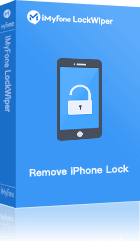
- Désactiver le Temps d'écran sans code en 3 étapes simples, sans perte de données.
- Sans aucune connaissance technique, vous pouvez résoudre le problème du code Temps d'écran oublié.
- Supprimer facilement divers types de verrouillage iPhone/iPad, y compris les codes à 4/6 chiffres, Face ID, Touch ID, carte SIM, etc.
- Vous pouvez supprimer Apple ID sans mot de passe et il ne sera plus lié au compte précédent.
- Compatible avec le dernier iPhone 16/15/14 et iOS 26.
▼ Guide étape par étape pour enlever le code de Temps d'écran oublié sur iPhone
Étape 1. Téléchargez et ouvrez iMyFone LockWiper sur votre Mac / PC. Cliquez sur Déverrouiller le code de temps d'écran.

Étape 2. Connectez votre iPhone à votre PC en utilisant un câble USB et vérifiez que votre iPhone est bien reconnu.
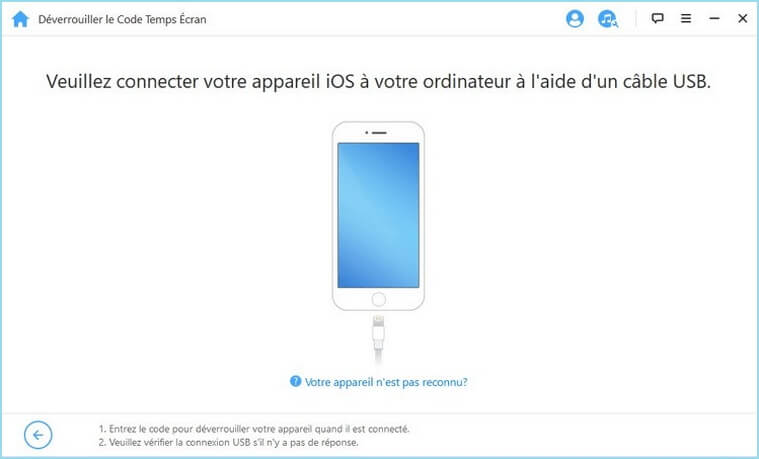
Étape 3. Cliquez sur "Démarrer pour déverrouiller" pour supprimer le code de temps d'écran et à le désactiver. Et puis vous pouvez l'utiliser le code de temps d’écran.
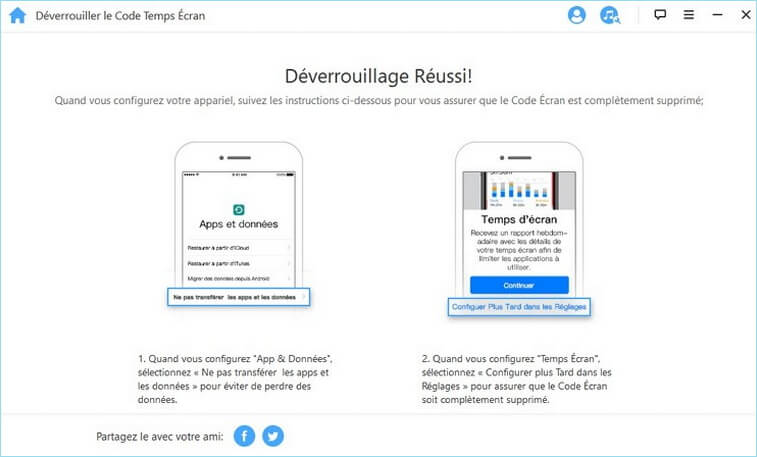
Avec LockWiper, c'est facile à enlever le temps d'écran sur iPhone sans code et vous ne perdrez aucune donnée sur votre iPhone. Essayez-le maintenant ! Désactivez le Temps d'écran sans code rapidement, et efficacement. Vous aurez le contrôle total de votre iPhone en un seul clic !
2 Désactiver le temps d'écran en réinitialisant le code 【identifiant Apple requis】
Si vous avez simplement oublié le code de Temps d'écran, mais que vous avez l'identifiant Apple et le mot de passe que vous avez utilisé pour définir ce code, vous pouvez enlever le temps d'écran en réinitialisant le code sur l'iPhone :
Étape 1. Assurez-vous que votre iPhone, iPad ou iPod touch fonctionne sous iOS 12 ou une version ultérieure.
Étape 2. Allez dans Réglages > Temps d'écran. Faites défiler l’écran vers le bas et cliquez sur Modifier le code de « Temps d'écran », puis appuyez à nouveau sur Modifier le code de Temps d'écran. Si vous voulez supprimer le code, sélectionnez Désactiver le code de « Temps d’écran ».
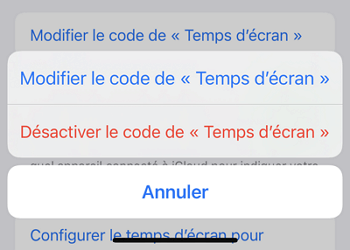
Étape 3. Appuyez sur Code oublié ?
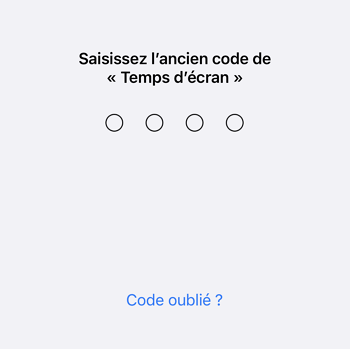
Étape 4. Entrez votre identifiant Apple et mot de passe que vous avez utilisé pour configurer le code de Temps d'écran.
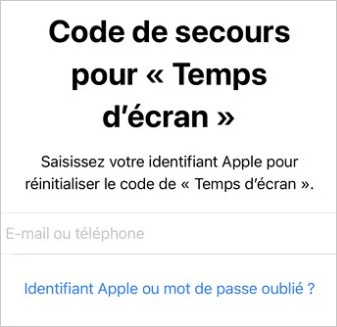
Étape 5. Entrez le nouveau code et le confirmer en l'entrant à nouveau.
Étape 6. Maintenant, vous avez modifié le code de Temps d'écran avec succès et vous pouvez désactiver le temps d'écran comme vous voulez.
Si vous ne pouvez pas réinitialiser le code de Temps d'écran, vérifiez que vous utilisez la même adresse e-mail et le même mot de passe que pour le configurer.
3Restaurer l'iPhone via iTunes
Si vous ne parvenez pas à réinitialiser le code Temps d'écran avec la méthode standard et que vous avez sauvegardé votre iPhone via iTunes, vous pouvez envisager de restaurer votre appareil. Attention : cette opération supprimera toutes vos données actuelles, alors ne l'utilisez que si vous acceptez de perdre les informations non sauvegardées.
Étape 1. Lancez iTunes sur votre ordinateur et connectez votre iPhone à l'aide d'un câble USB.
Étape 2. Une fois votre iPhone détecté par iTunes, cliquez sur l'icône de l'appareil, puis choisissez l'option « Restaurer l'iPhone » dans le menu à droite.
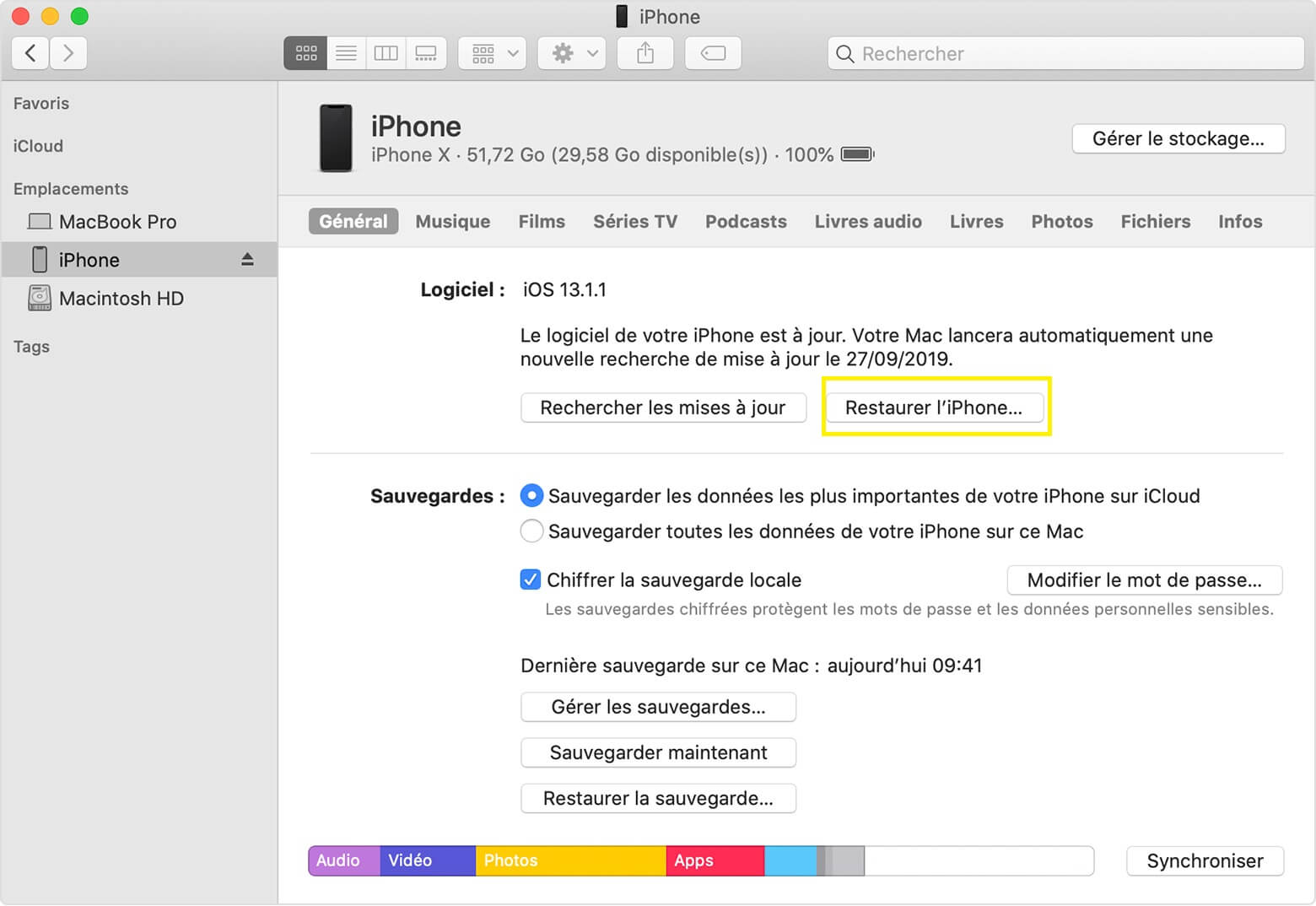
Étape 3. Confirmez la restauration et attendez que le processus se termine. Une fois terminé, redémarrez votre iPhone.
Conseille
Si vous aviez sauvegardé votre appareil via iTunes avant de configurer Temps d'écran, vous pouvez restaurer cette sauvegarde pour récupérer vos données et réinitialiser Temps d'écran. Cependant, notez qu'une restauration complète effacera toutes les données récentes non sauvegardées.4 Saisissez le mot de passe par défaut de Temps d'écran
LLorsque vous utilisez une application et que celle-ci vous demande soudainement de saisir le mot de passe Screen Time que vous avez oublié, vous pouvez essayer les codes par défaut courants comme 1234, 0000 ou 1111. Parfois, certains utilisateurs laissent le mot de passe par défaut, ce qui peut permettre de déverrouiller l'écran par accident. Cependant, cette méthode a très peu de chances de fonctionner. Si cela ne marche pas, il est préférable d'utiliser les autres méthodes présentées dans l'article pour récupérer ou réinitialiser le mot de passe de Temps d'écran.
Conseils
Pour une solution rapide et efficace sans étapes fastidieuses, nous vous recommandons d'essayer d'abord la méthode décrite en début d'article.
5 Désactiver le temps d'écran sans code en effaçant le contenu et réglages iPhone
Il existe une autre façon plus radicale d'enlever le temps d’écran sur iPhone sans le code, et vous l’aurez compris c’est en effaçant et en réinitialisant tout le contenu et les réglages. Voici les étapes à suivre.
Étape 1. Ouvrez l’application Réglages.
Étape 2. Appuyez sur Général.
Étape 3. Allez tout en bas et appuyez sur Transférer ou réinitialiser l'iPhone.
Étape 4. Parmi toutes les options choisissez Effacer contenu et réglages.
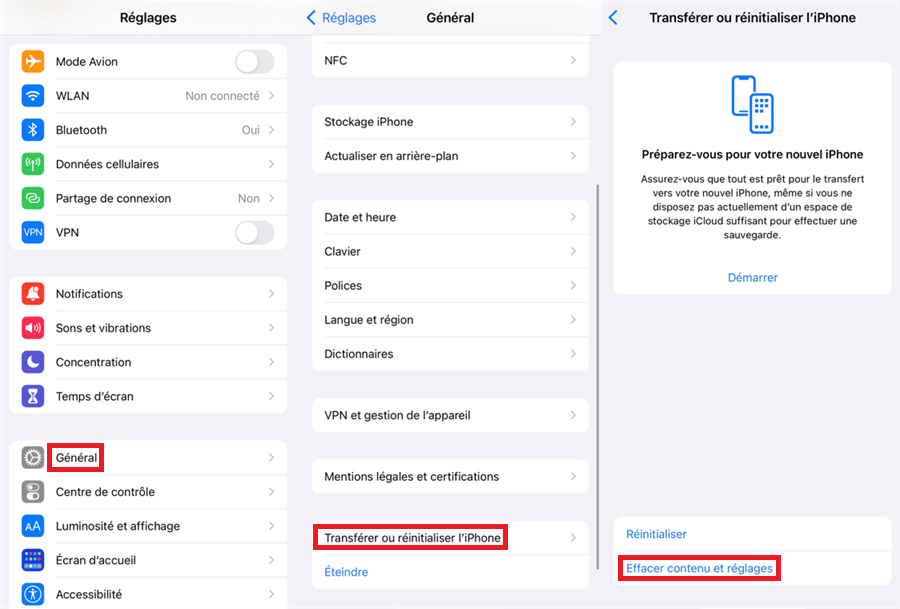
Lorsque votre iPhone est entièrement réinitialisé et qu'il démarrera, vous constaterez que la fonction Temps d'écran sera désactivée et qu'il n'y aura pas de code d'accès. Vous avez réussi à enlever le temps d'écran sur iPhone.
Astuce
Ces méthodes sont superbes. Mais, que faire si vous voulez désactiver le temps d'écran sans le code ni l'identifiant Apple ? Eh bien, passez à la première méthode pour désactiver le Temps d’écran sans AUCUNE perte de données.
FAQs sur le code Temps d'écran oublié
01 Combien de tentatives échouées du code Temps d'écran sur iPhone ?
En ce qui concerne cette question, il n'y a pas de déclaration officielle pour donner un nombre précis de ce genre d'erreur. L'oubli du code Temps d'écran n'est pas comme l'oubli du code de verrouillage iPhone, ce qui entraînera la désactivation de l'appareil Apple si vous entrez un mauvais code trop de fois de suite.
02 Comment passer moins de temps sur l'écran de mon iPhone ?
Dans une certaine mesure, le réglage du Temps d'écran peut vous aider à résoudre ce problème. Mais si vous voulez résoudre ce problème fondamentalement, nous espérons que vous pourrez cultiver d'autres intérêts pour détourner votre attention, comme la lecture, le sport, les voyages, etc.
03 Comment effacer l'historique du temps d'utilisation de l'écran ?
Il n'est pas possible de supprimer directement l'historique des activités du temps d'utilisation de l'écran, mais vous pouvez désactiver la fonctionnalité "Temps d'utilisation de l'écran" pour supprimer indirectement cette fonctionnalité. Voici comment procéder :
Ouvrez Réglages > Temps d'utilisation de l'écran et faites défiler vers le bas jusqu'à sélectionner Désactiver le code d'accès du temps d'utilisation de l'écran. Cliquez sur Confirmer la désactivation et une fois cela fait, tous les enregistrements passés du temps d'utilisation de l'écran disparaîtront.
04 Comment utiliser temps d'écran ?
Apple a ajouté des fonctionnalités dans Temps d'écran. Elles vous aident à gérer votre temps sur iPhone ou iPad. Elles stimulent votre productivité et votre créativité. Vous pouvez obtenir des rapports hebdomadaires sur le temps passé sur votre iPhone et votre iPad. Vous pouvez aussi fixer des limites pour éviter un usage excessif des jeux ou des réseaux sociaux. Utilisez Temps d'écran pour protéger vos enfants des contenus inappropriés. Cela réduira leur temps sur vos appareils iOS.
Avant d'utiliser le temps d'écran, vous devez savoir comment l'activer :
1. Allez dans Réglages > Temps d'écran.
2. Appuyez sur Activer Temps d'écran.
3. Appuyez sur Continuer.
4. Sélectionnez Ceci est mon [appareil] ou Ceci est [l'appareil] de mon enfant.
Temps d'écran vous montre, en temps réel, le temps passé sur votre iPhone, iPad ou iPod touch au cours des dernières 24 heures. Si vous appuyez sur le nom, vous verrez les données détaillées sur le temps passé sur chaque application et catégorie.
Conclusion
Si vous oubliez votre code de Temps d'écran, les options ci-dessus seront le meilleur moyen de le désactiver. Parmi eux, iMyFone LockWiper peut protéger vos fichiers et enlever le temps d'écran sur iPhone sans le code. C'est évidemment votre meilleur choix ! Venez télécharger et essayez-le!





